オリジナルの順番に並べ替えるには
数値を並べ替える場合、昇順なら「0→1→2→3・・・」、降順なら「9→8→7→6・・・」と並べ替えられます。ひらがなやアルファベットなども並べ替える順番が決まっています。その一方で、既に並べ替える順番が決まっている内容ではなく、オリジナルの順番で並べ替えたい場合があると思います。例えば、「北日本にある支店から関西にある支店の順番」で支店名を並べ替えたい場合や、「役職の順番」で役員名を並べ替えたい場合などです。
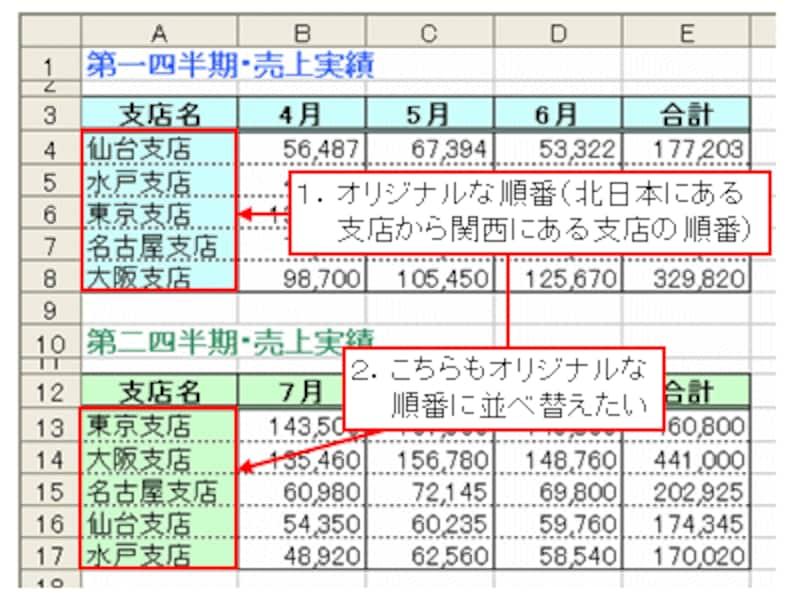 |
ここで紹介したいのが「ユーザー設定リスト」です。
ユーザー設定リストには、曜日の順番(日,月,火,水・・・)や干支の順番(子,丑,寅,卯・・・)があらかじめ登録されています。このリストを使うと、オートフィルを使って曜日や干支の順番にデータを入力したり、並べ替えたりできます。
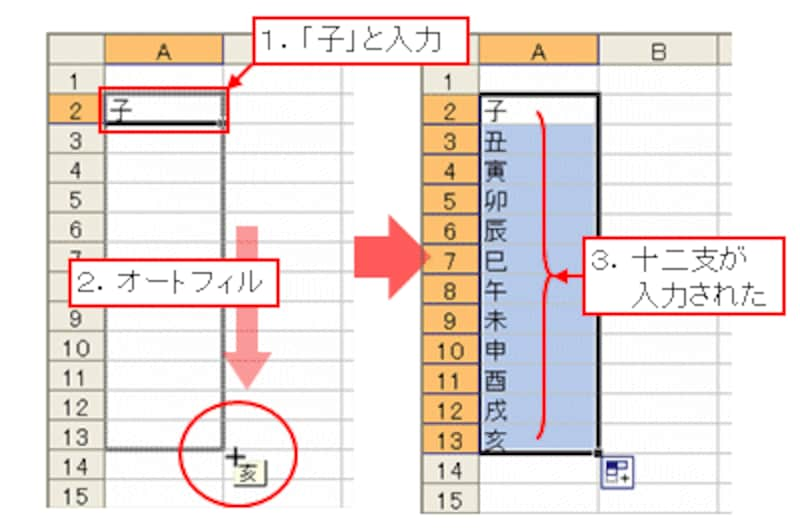 |
このユーザー設定リストには、オリジナルのデータの順番を追加できます。そこで、並べ替えたいデータの順番を追加して、オリジナルの順番にデータを並べ替えようというわけです。
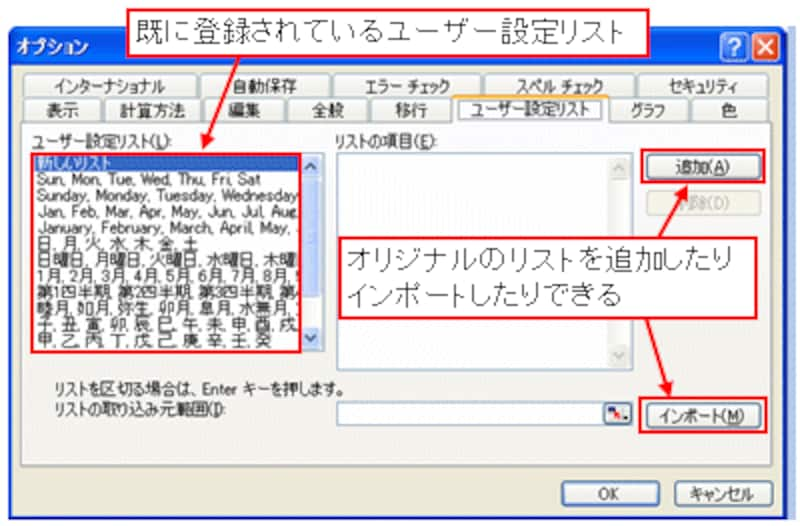 |
>それでは、ユーザー設定リストを追加してみましょう!







